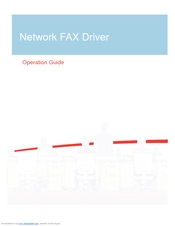প্রোগ্রাম, ইনস্টলার বা গেমস (সেইসাথে চলমান প্রোগ্রামগুলির "ভিতরে" ক্রিয়া) শুরু করার সময়, আপনি ত্রুটি বার্তাটির মুখোমুখি হতে পারেন "অনুরোধ করা অপারেশনটির জন্য একটি আপগ্রেড প্রয়োজন" " কখনও কখনও একটি ব্যর্থতার কোড নির্দেশিত হয় - 740 এবং এর মতো তথ্য: ক্রিয়েটপ্রসেস ব্যর্থ হয়েছে বা প্রক্রিয়া তৈরি করতে ত্রুটি। অধিকন্তু, উইন্ডোজ 10-এ ত্রুটিটি উইন্ডোজ 7 বা 8 এর চেয়ে বেশি দেখা যায় (উইন্ডোজ 10-এ ডিফল্টরূপে অনেকগুলি ফোল্ডার সুরক্ষিত থাকে, প্রোগ্রাম ফাইল এবং সি ড্রাইভের মূল সহ)।
এই ম্যানুয়ালটিতে কোড 740 এর ব্যর্থতার কারণ হিসাবে ত্রুটির সম্ভাব্য কারণগুলি বিশদে বিশদ বিবরণ দেওয়া হয়েছে যার অর্থ "অনুরোধ করা অপারেশনটি আপগ্রেড করা দরকার" এবং কীভাবে পরিস্থিতি ঠিক করা যায়।
ত্রুটির কারণগুলি "অনুরোধ করা অপারেশনটির বৃদ্ধি প্রয়োজন" এবং কীভাবে এটি ঠিক করবেন
আপনি যেমন ব্যর্থতা শিরোনাম থেকে দেখতে পাচ্ছেন, ত্রুটিটি সেই অধিকারগুলির সাথে সম্পর্কিত যা প্রোগ্রাম বা প্রক্রিয়া শুরু হয় তবে এই তথ্যটি আপনাকে সর্বদা ত্রুটিটি ঠিক করতে দেয় না: যেহেতু আপনার ব্যবহারকারী উইন্ডোতে প্রশাসক থাকাকালীন শর্তে ব্যর্থতা সম্ভব হয় এবং প্রোগ্রামটি নিজে থেকেই চালিত হয় from প্রশাসকের নাম।
এর পরে, যখন আমরা 740 ব্যর্থতা ঘটে এবং এ জাতীয় পরিস্থিতিতে সম্ভাব্য ক্রিয়া সম্পর্কে সর্বাধিক সাধারণ বিষয় বিবেচনা করি।
কোনও ফাইল ডাউনলোড করার পরে এটি চালানোর পরে ত্রুটি

আপনি যদি কেবল কোনও প্রোগ্রাম ফাইল বা কোনও ইনস্টলার ডাউনলোড করেন (উদাহরণস্বরূপ, মাইক্রোসফ্ট থেকে ডাইরেক্টএক্স ওয়েব ইনস্টলার), এটি চালান এবং প্রক্রিয়া তৈরির সময় ত্রুটির মত একটি বার্তা দেখুন। কারণ: অনুরোধ করা অপারেশনটির একটি বৃদ্ধি প্রয়োজন, উচ্চ সম্ভাবনার সাথে সত্যতা হল আপনি ফাইলটি সরাসরি ব্রাউজার থেকে শুরু করেছিলেন, এবং ডাউনলোড ফোল্ডার থেকে ম্যানুয়ালি নয়।
কী ঘটে (ব্রাউজার থেকে শুরু করার সময়):
- নিয়মিত ব্যবহারকারীর পক্ষে ব্রাউজার দ্বারা চালিত হওয়ার জন্য অ্যাডমিনিস্ট্রেটর হিসাবে চলমান একটি ফাইল ব্রাউজার দ্বারা চালু করা হয় (কারণ কিছু ব্রাউজারগুলি কীভাবে আলাদাভাবে জানেন না, উদাহরণস্বরূপ, মাইক্রোসফ্ট এজ)।
- প্রশাসকের অধিকারের প্রয়োজন হয় এমন ক্রিয়াকলাপগুলি যখন চালানো শুরু হয়, তখন একটি ব্যর্থতা ঘটে।
এই ক্ষেত্রে সমাধান: ডাউনলোড করা ফাইলটি ফোল্ডার থেকে চালান যেখানে এটি ম্যানুয়ালি ডাউনলোড করা হয়েছিল (এক্সপ্লোরার থেকে)।
নোট: যদি উপরেরটি কাজ না করে তবে ফাইলটিতে ডান-ক্লিক করুন এবং "প্রশাসক হিসাবে চালান" নির্বাচন করুন (কেবলমাত্র যদি আপনি ফাইলটি নির্ভরযোগ্য যে তা নিশ্চিত হন, অন্যথায় আমি প্রথমে এটি ভাইরাসটোটলে পরীক্ষা করার পরামর্শ দিই), কারণ সুরক্ষিত অ্যাক্সেসের প্রয়োজনের কারণে ত্রুটিটি হতে পারে ফোল্ডার (যা নিয়মিত ব্যবহারকারী হিসাবে চলমান প্রোগ্রামগুলি দ্বারা করা যায় না)।
প্রোগ্রামের সামঞ্জস্যতা সেটিংসে "প্রশাসক হিসাবে চালান" চিহ্নিত করুন

কখনও কখনও, নির্দিষ্ট উদ্দেশ্যে (উদাহরণস্বরূপ, উইন্ডোজ 10, 8 এবং উইন্ডোজ 7 এর সুরক্ষিত ফোল্ডারগুলির সাথে আরও সহজে কাজ করার জন্য) ব্যবহারকারী প্রোগ্রামের সামঞ্জস্যতা পরামিতিগুলিতে যুক্ত করেন (আপনি এগুলি এটি খুলতে পারেন: অ্যাপ্লিকেশন এক্সে ফাইল - বৈশিষ্ট্য - সামঞ্জস্যতা উপর ডান ক্লিক করুন) "রান প্রশাসক হিসাবে এই প্রোগ্রাম। "
সাধারণত এটি সমস্যার সৃষ্টি করে না, তবে উদাহরণস্বরূপ, আপনি যদি এক্সপ্লোরারের প্রসঙ্গ মেনু থেকে এই প্রোগ্রামটির দিকে ফিরে যান (এটি ঠিক আমি কীভাবে বার্তাবস্থায় বার্তাটি পেয়েছি) বা অন্য কোনও প্রোগ্রাম থেকে, আপনি বার্তাটি পেতে পারেন "অনুরোধ করা অপারেশনটি উত্থাপন করা দরকার।" কারণটি হ'ল, ডিফল্টরূপে, এক্সপ্লোরার সাধারণ ব্যবহারকারী অধিকার সহ প্রসঙ্গ মেনু আইটেমগুলি চালু করে এবং "এই প্রোগ্রামটিকে প্রশাসক হিসাবে চালান" চিহ্নটি দিয়ে অ্যাপ্লিকেশনটিকে "আরম্ভ" করতে পারে না।
সমাধানটি হ'ল প্রোগ্রামটির .exe ফাইলের বৈশিষ্ট্যগুলিতে যাওয়া (সাধারণত ত্রুটি বার্তায় নির্দেশিত) এবং উপরের চিহ্নটি যদি "সামঞ্জস্যতা" ট্যাবে সেট করা থাকে তবে তা সরিয়ে দিন। যদি চেকমার্কটি নিষ্ক্রিয় থাকে, "সমস্ত ব্যবহারকারীর জন্য স্টার্টআপ বিকল্পগুলি পরিবর্তন করুন" বোতামটি ক্লিক করুন এবং সেখানে এটি পরীক্ষা করুন।

সেটিংস প্রয়োগ করুন এবং প্রোগ্রামটি আবার শুরু করার চেষ্টা করুন।
গুরুত্বপূর্ণ দ্রষ্টব্য: চিহ্নটি সেট না করা থাকলে, বিপরীতে চেষ্টা করুন, সেট করুন - এটি কিছু ক্ষেত্রে ত্রুটিটি ঠিক করতে পারে।
অন্য প্রোগ্রাম থেকে একটি প্রোগ্রাম চালানো
কোডগুলি 740 সহ ত্রুটিগুলি "উত্থাপন" প্রয়োজন এবং ক্রিয়েটপ্রসেস ব্যর্থ বা প্রক্রিয়া বার্তাগুলি তৈরির ক্ষেত্রে ত্রুটির কারণ এই হতে পারে যে প্রশাসকের পক্ষ থেকে নয় এমন একটি প্রোগ্রাম চালু করা হচ্ছে যাতে অন্য একটি প্রোগ্রাম শুরু করার চেষ্টা করা হচ্ছে যাতে প্রশাসনের অধিকারের প্রয়োজন হয়।
পরবর্তী কয়েকটি সম্ভাব্য উদাহরণ রয়েছে।
- যদি এটি কোনও মালিকানাধীন টরেন্ট গেম ইনস্টলার হয় যা অন্যান্য বিষয়গুলির মধ্যেও, vcredist_x86.exe, vcredist_x64.exe বা ডাইরেক্টএক্স ইনস্টল করে, অতিরিক্ত অতিরিক্ত উপাদানগুলির ইনস্টলেশন শুরু করার সময় বর্ণিত ত্রুটি ঘটতে পারে।
- এটি যদি এমন কোনও প্রকারের لانچر যা অন্য প্রোগ্রামগুলি চালু করে তবে কিছু শুরু করার সময় এটি নির্দিষ্ট ক্র্যাশও ঘটায়।
- যদি কোনও প্রোগ্রাম কোনও তৃতীয় পক্ষের এক্সিকিউটেবল মডিউল চালু করে, যা কোনও সুরক্ষিত উইন্ডোজ ফোল্ডারে কাজের ফলাফল সংরক্ষণ করতে পারে তবে এটি ত্রুটি 740 এর কারণ হতে পারে Example উদাহরণ: কিছু ভিডিও বা চিত্র রূপান্তরকারী যা ffmpeg চালায় এবং ফলস্বরূপ ফাইলটি সুরক্ষিত ফোল্ডারে সংরক্ষণ করা উচিত ( উদাহরণস্বরূপ, উইন্ডোজ 10 এ ড্রাইভ সি এর মূলের কাছে)।
- কিছু .bat বা .Cmd ফাইল ব্যবহার করার সময় একটি অনুরূপ সমস্যা সম্ভব।
সম্ভাব্য সমাধান:
- ইনস্টলারের অতিরিক্ত উপাদানগুলি ইনস্টল করতে অস্বীকার করুন বা ম্যানুয়ালি তাদের ইনস্টলেশন শুরু করুন (সাধারণত এক্সিকিউটেবল ফাইলগুলি মূল সেটআপ.এক্সে ফাইলের মতো একই ফোল্ডারে অবস্থিত)।
- প্রশাসক হিসাবে "উত্স" প্রোগ্রাম বা ব্যাচ ফাইল চালান।
- ব্যাটে, সেন্টিমিডি ফাইলগুলিতে এবং আপনার নিজের প্রোগ্রামগুলিতে, আপনি যদি বিকাশকারী হন তবে প্রোগ্রামের পথটি ব্যবহার করবেন না, তবে চালানোর জন্য এই জাতীয় নির্মাণ করুন: সেমিডি / সি স্টার্ট প্রোগ্রাম_পথ (এই ক্ষেত্রে, যদি প্রয়োজন হয় তবে একটি ইউএসি অনুরোধ কল করা হবে)। কিভাবে একটি ব্যাট ফাইল তৈরি করবেন তা দেখুন।
অতিরিক্ত তথ্য
প্রথমত, "অনুরোধ করা অপারেশনটি আপগ্রেড করা দরকার" ত্রুটিটি সংশোধন করার জন্য উপরের কোনও পদক্ষেপের জন্য, আপনার ব্যবহারকারীর প্রশাসকের অধিকার থাকতে হবে বা কম্পিউটারে প্রশাসক যে ব্যবহারকারীর অ্যাকাউন্ট রয়েছে তার জন্য আপনার অবশ্যই একটি পাসওয়ার্ড থাকতে হবে (দেখুন কীভাবে উইন্ডোজ 10-এ প্রশাসক ব্যবহারকারী)।
এবং অবশেষে, কয়েকটি অতিরিক্ত বিকল্প, যদি আপনি এখনও ত্রুটিটি মোকাবেলা করতে না পারেন:
- কোনও ফাইল সংরক্ষণের সময় রক্ষা করার সময় যদি কোনও ত্রুটি দেখা দেয় তবে সেভ লোকেশন হিসাবে যে কোনও ফোল্ডার (ডকুমেন্টস, ইমেজস, মিউজিক, ভিডিও, ডেস্কটপ) নির্দিষ্ট করার চেষ্টা করুন।
- এই পদ্ধতিটি বিপজ্জনক এবং অত্যন্ত অবাঞ্ছিত (শুধুমাত্র আপনার নিজের বিপদ এবং ঝুঁকিতে, আমি প্রস্তাব দিই না), তবে: উইন্ডোজে সম্পূর্ণরূপে ইউএসি অক্ষম করা সমস্যার সমাধানে সহায়তা করতে পারে।